小白系统优盘笔记本重装系统的步骤非常简单,只需要动动鼠标就可以让软件帮你做好u盘启动盘和重装系统,那么我们继续看重装win11的步骤吧。
工具/原料:
系统版本:windows11系统
品牌型号:联想拯救者r9000
软件版本:小白一键重装系统、一个8g以上的空白u盘
方法/步骤:
1、首先我们先要制作u盘启动盘,在电脑上搜索安装小白一键重装系统软件并下载,打开软件插入空白u盘,选择制作系统模式点击开始制作。
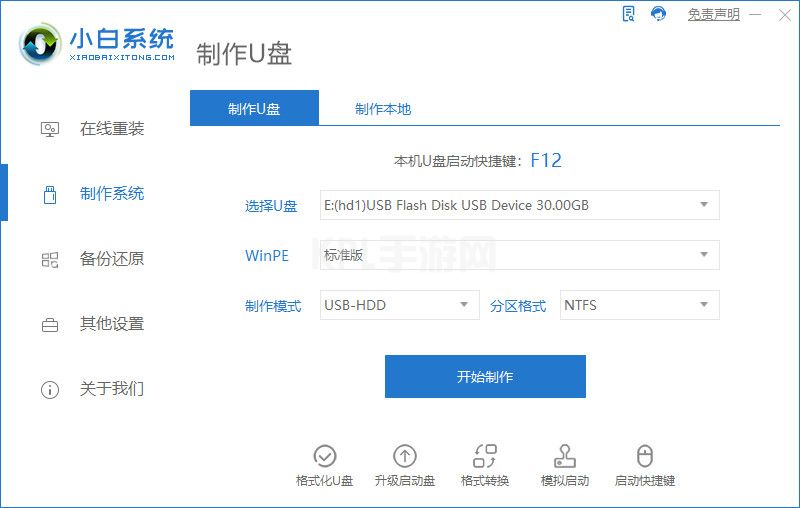
2、我们选择windows11 64位 专业版后点击开始制作。
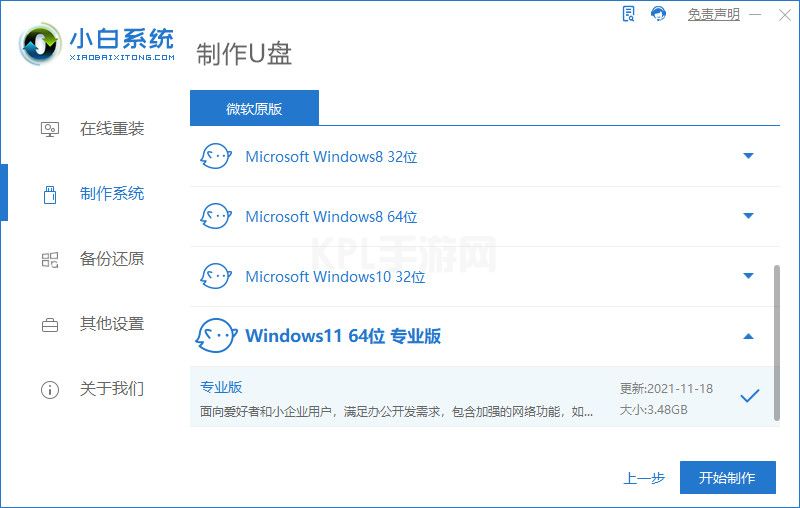
3、在制作u盘前要提前备份好重要文件哦!防止文件丢失。
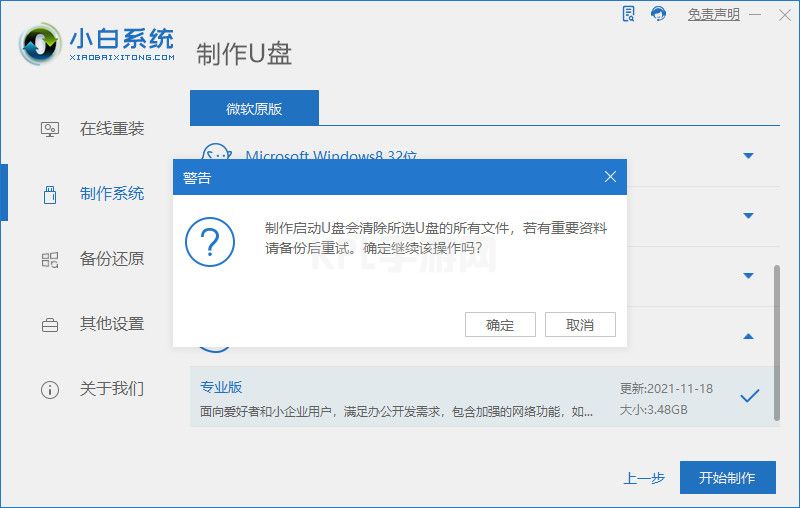
4、耐心的等待电脑制作u盘。
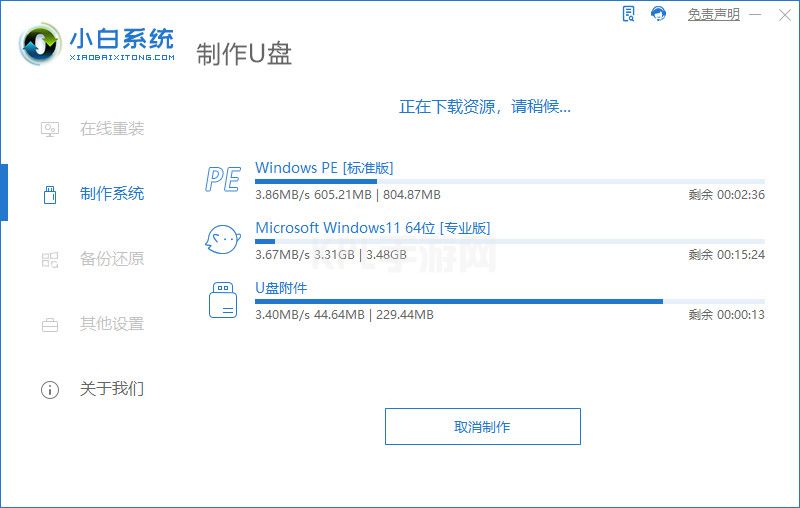
5、u盘启动盘制作工具完成,我们点击预览。
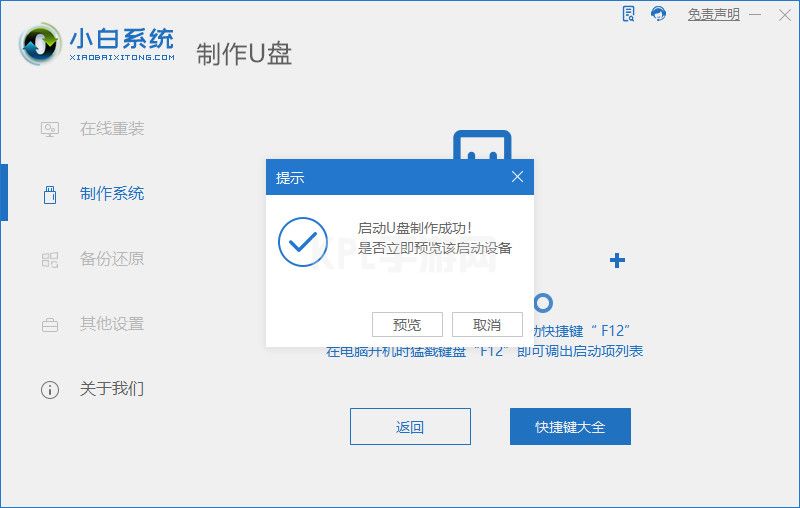
6、进入页面后在Boot里选择Boot Option #1,随后再选择UEFI:KingstonDT 101 II PMAP。
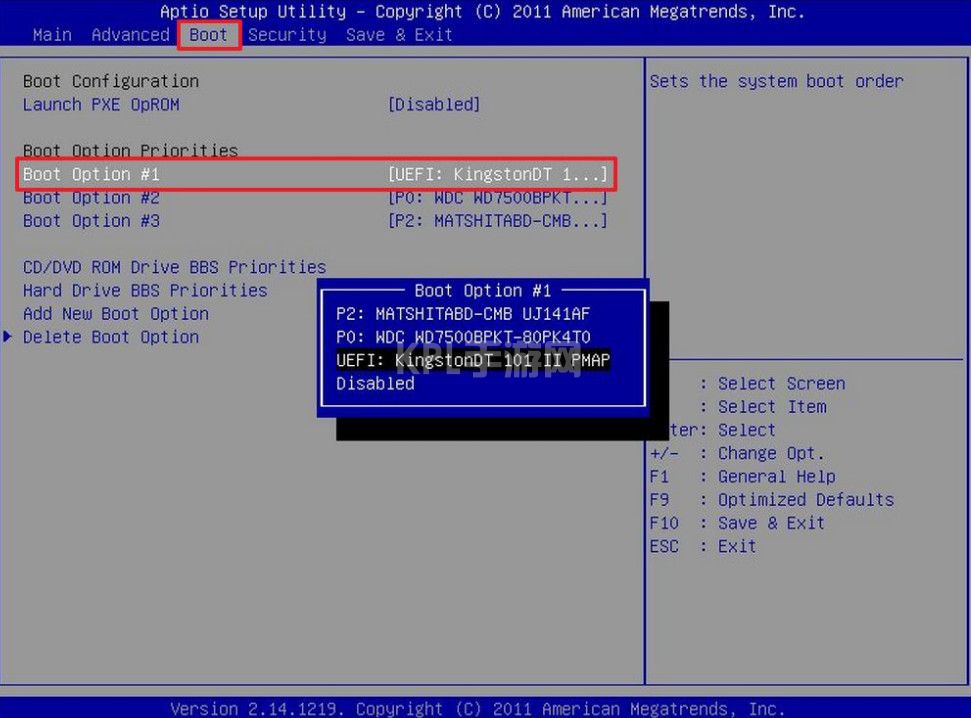
7、继续耐心等待软件安装win11系统。
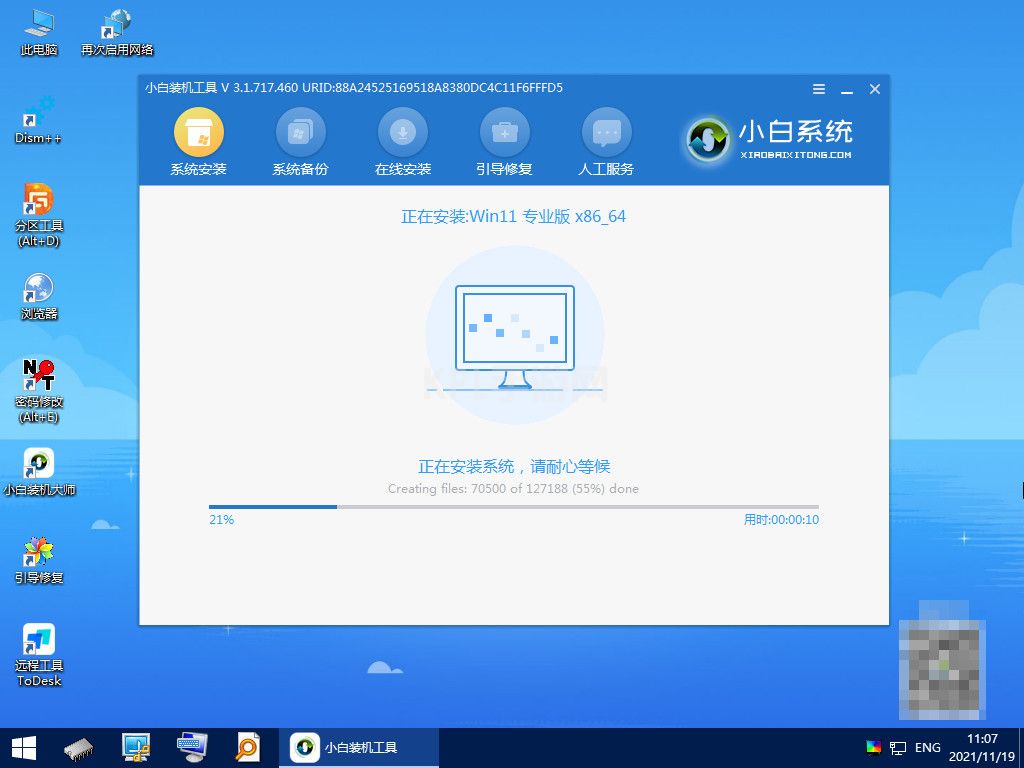
8、安装完毕后点击立即重启。
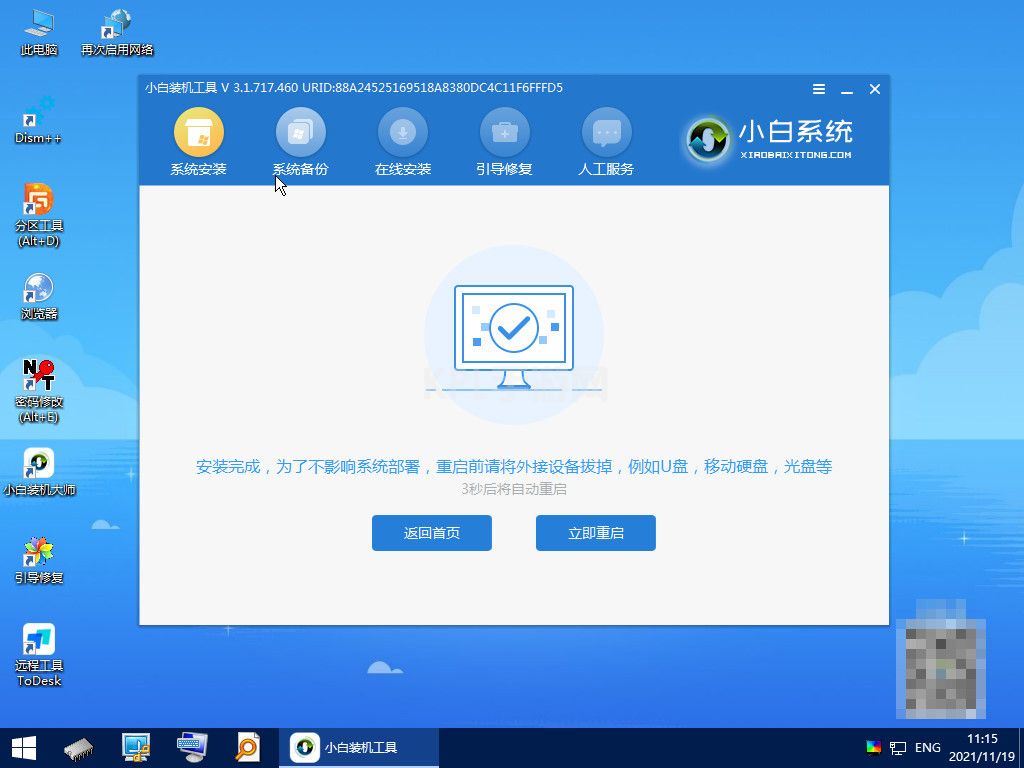
9、重启后进入win11系统桌面,使用u盘启动盘制作工具安装系统就完成啦。

总结:
安装小白一键重装系统软件,插入u盘后点击制作;
选择windows11 64位 专业版,再点击制作;
等待u盘制作,制作完成点击预览;
进入页面后在Boot里选择Boot Option #1,随后选择UEFI:KingstonDT 101 II PMAP;
选择后继续等待软件安装,安装完后点击重启;
进入win11系统菜单,使用u盘启动安装系统完成。
这样使用u盘重装系统重装win11系统就完成了,希望对朋友们有帮助哦。





























